インスタで投稿した写真の色が勝手に
変わってしまう現象が発生しました。
iPhone15Proに変えてから発生しましたが、
簡単な対処方法を見つけたのでご紹介。
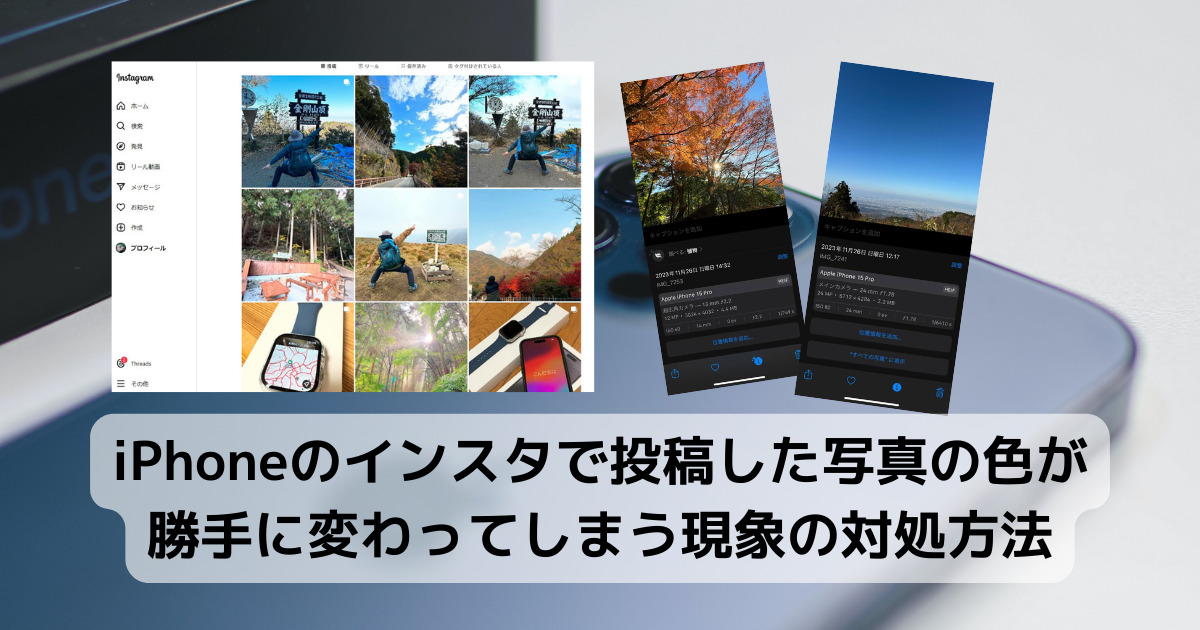
現象1 インスタに投稿した写真の色が勝手に変わる
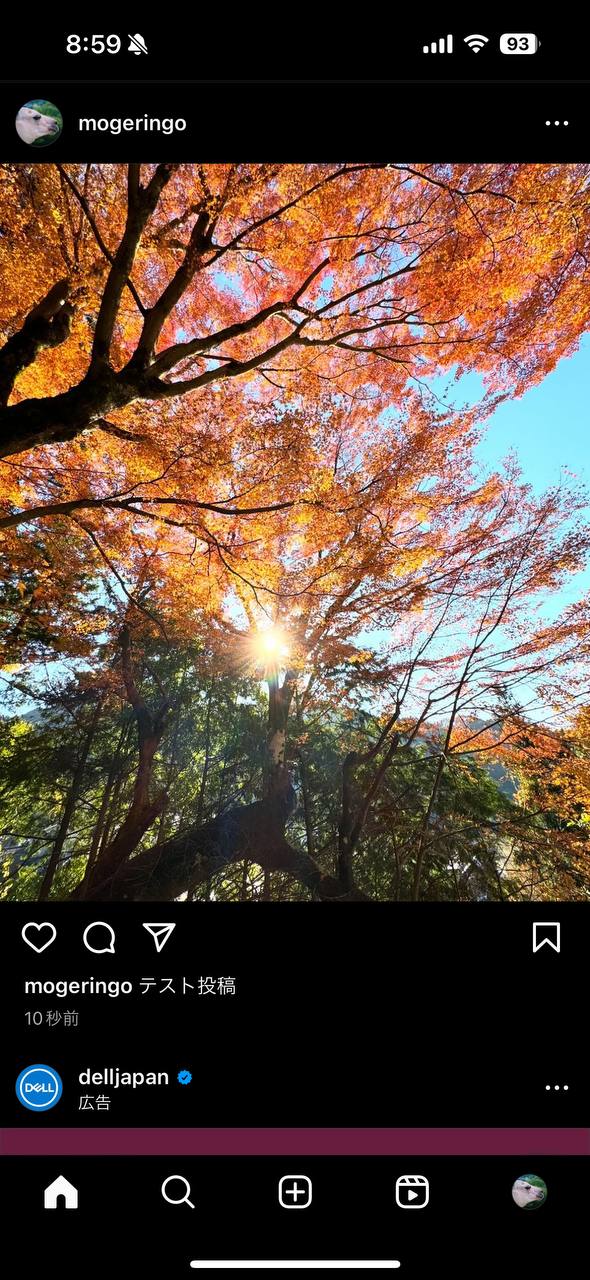

左がインスタに投稿した写真、右が元の写真です。
インスタに画像を投稿すると画像が明るくなって、色味が変わる。
また解像度が少し荒くなって滲んだようになる。
現象2 写真編集時に明るさなど変更した時に色がおかしい
写真の編集時に、明るさなどを調整する時にスムーズに色が変わらずにガクッと色が変わる。
元の色から明らかに色が変わってしまう現象。
原因とやってみた解決方法
ネットで色々と調べてみた所、同じような現象が発生しているみたいです。
インスタの再インストールや、カメラ撮影のフォーマットをHEICからJPEGと
互換性重視にして撮影しても解決しませんでした。
iPhoneの写真のカラー情報の問題かな?と思っていますが、
原因が分かりませんでしたが、対処方法は見つけたのでご紹介します。
対処方法 HEICからJPEGに変換させて投稿する方法
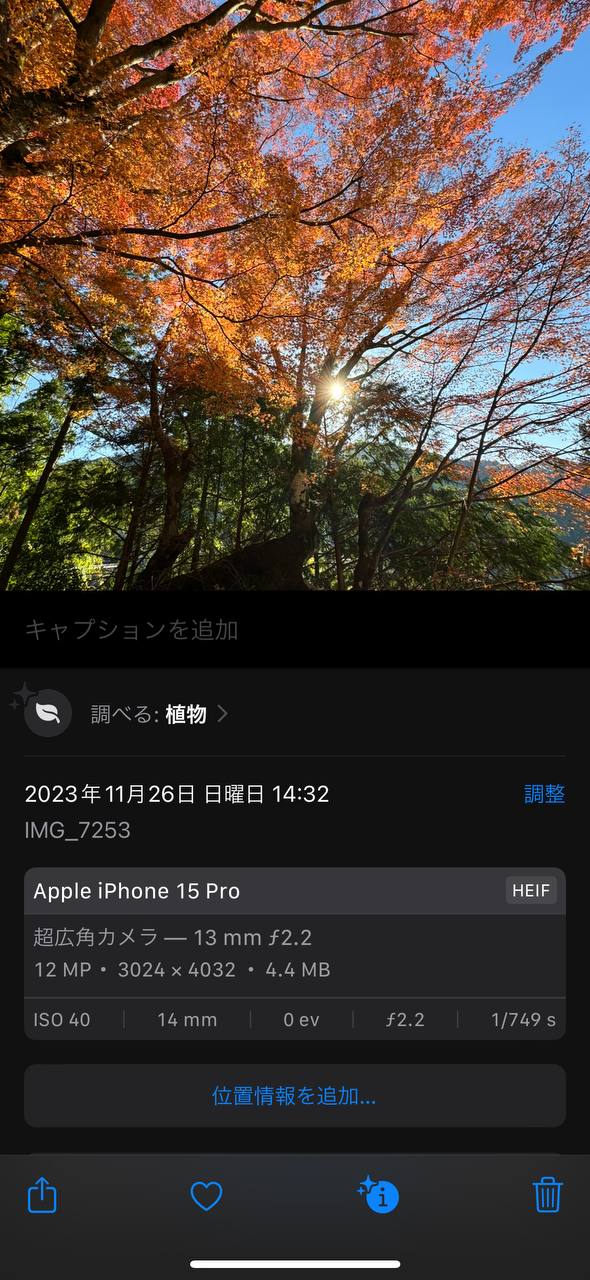
iPhoneの設定から「カメラ」「フォーマット」「互換性重視」でJPEGで撮影しても
症状は改善しませんでしたが、HEIC(HEIF)を画像変換してJPEGにすると
改善することが分かりました。
ただAppStoreなどのアプリを使うのがお手軽ですが、iPhoneの標準アプリ
「ショートカット」を使う事で簡単に一括で変換が出来るようになります。
アプリ「ショートカット」はこちらからインストールできます。
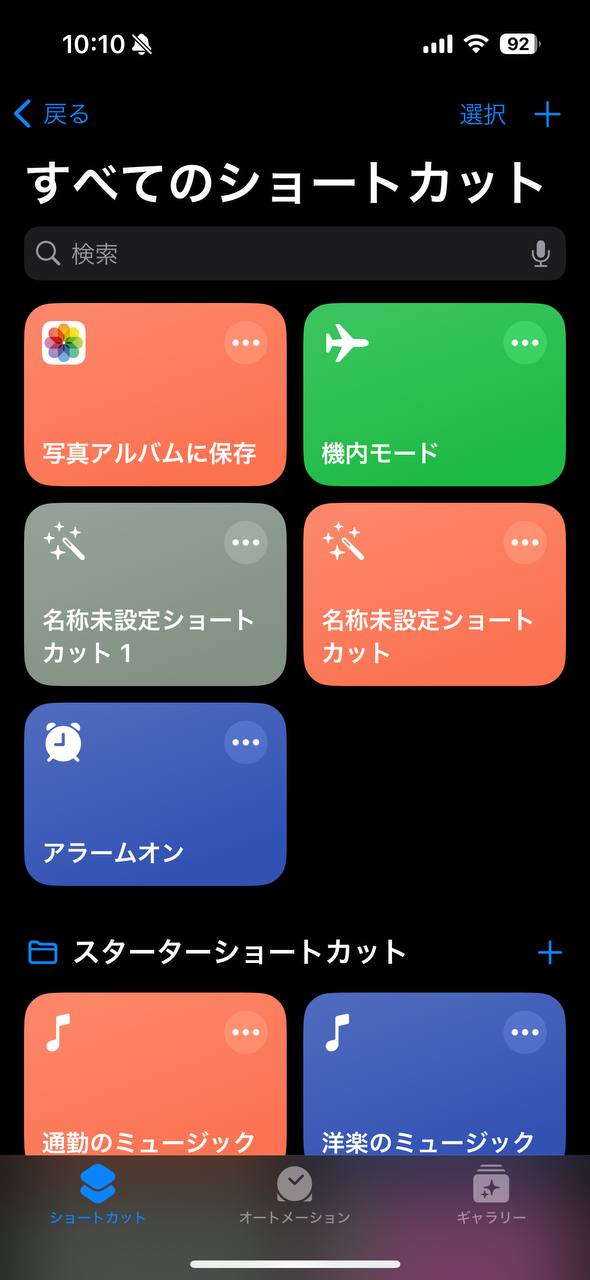
iPhoneのアプリ「ショートカット」を起動して、画面上部の+ボタンをタップします。
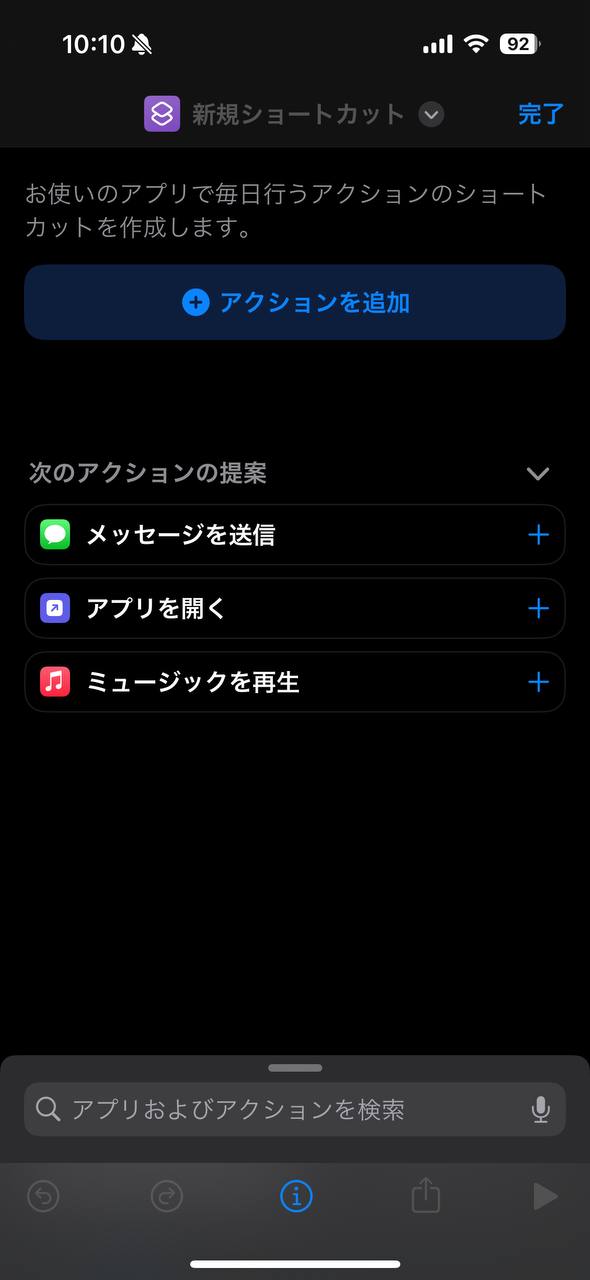
新規ショートカットが作成されます。画面下部の検索欄に「写真」と入力します。
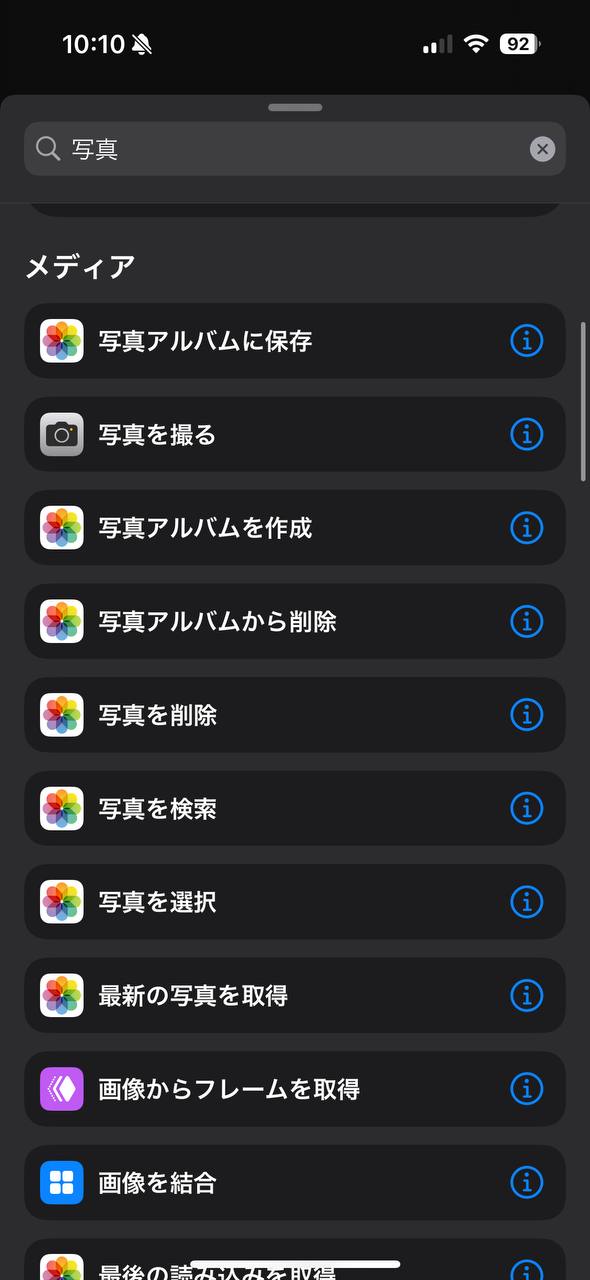
写真に関する動作がたくさん並びますので「写真を選択」をタップします。
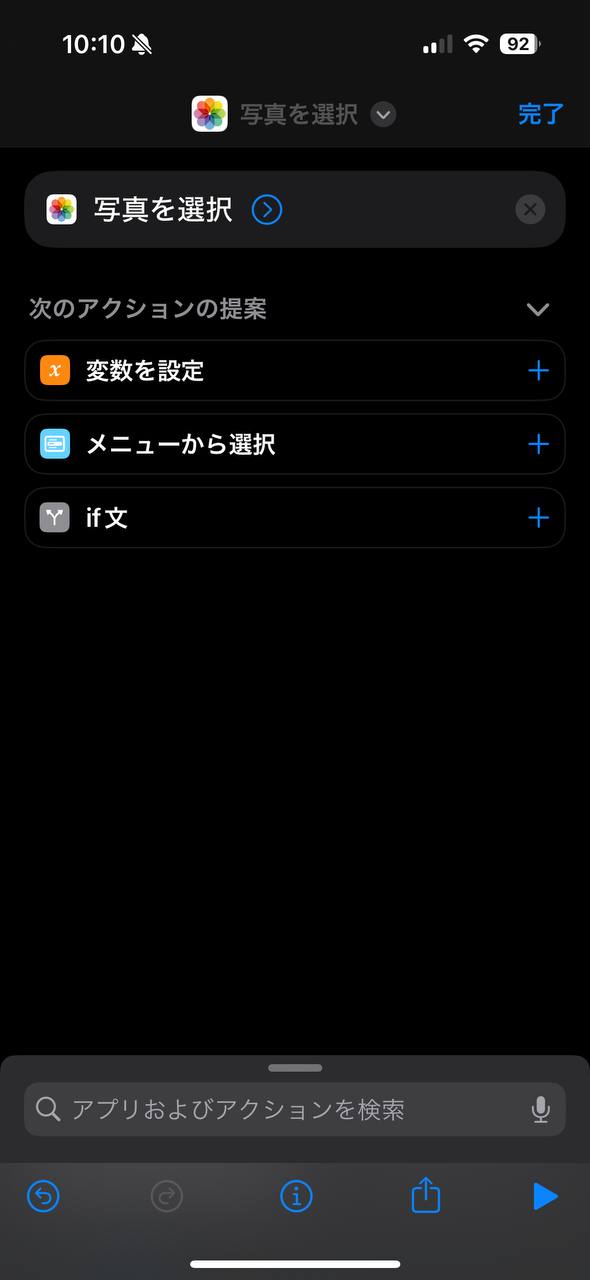
写真を選択が追加されました。
次に画面下部の検索に「変換」と入力します。
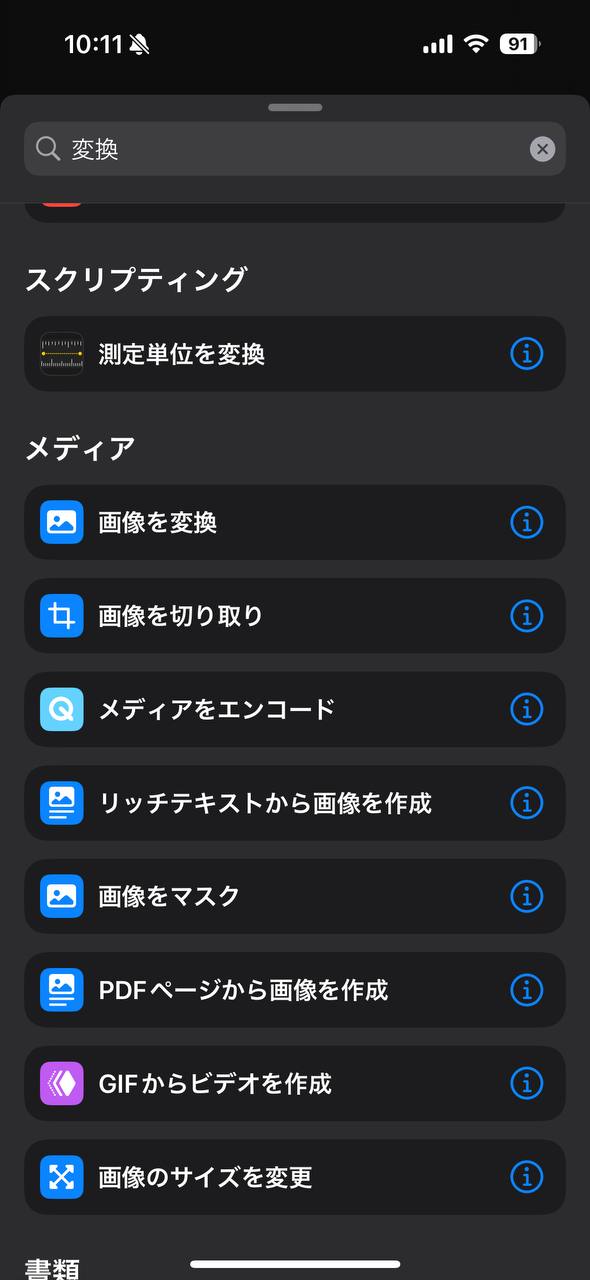
「画像を変換」が出てくるのでタップして選択します。
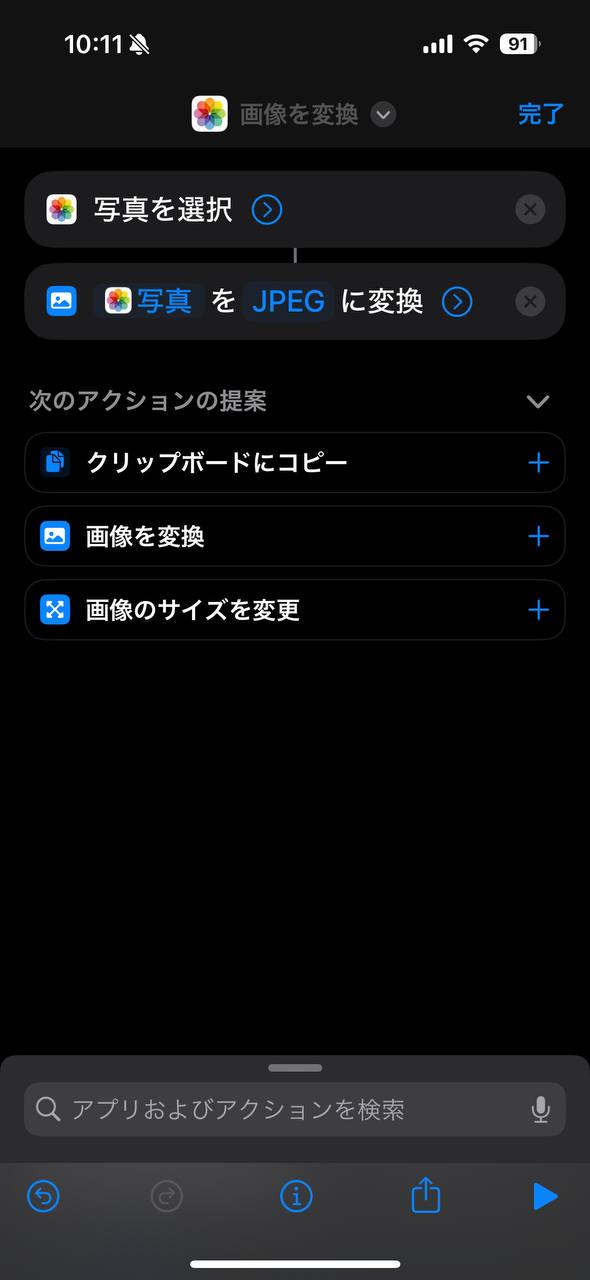
「写真をJPEGに変換」という動作が追加されました。
次に画面下部の検索欄に「保存」と入力します。
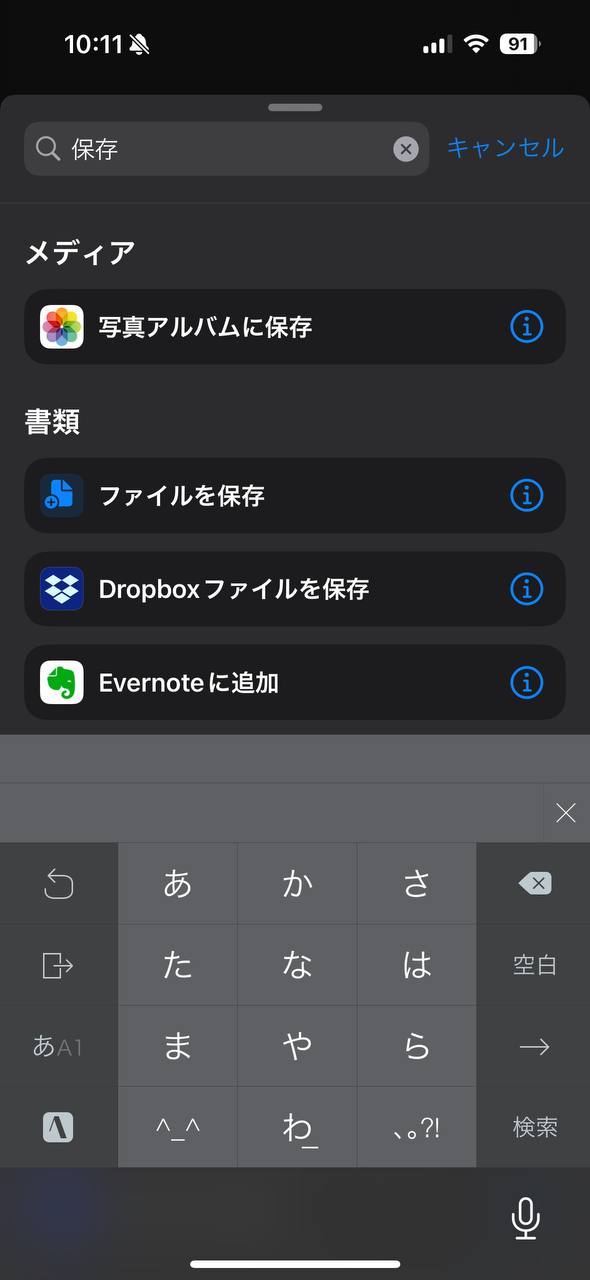
「写真アルバムに保存」をタップして追加します。
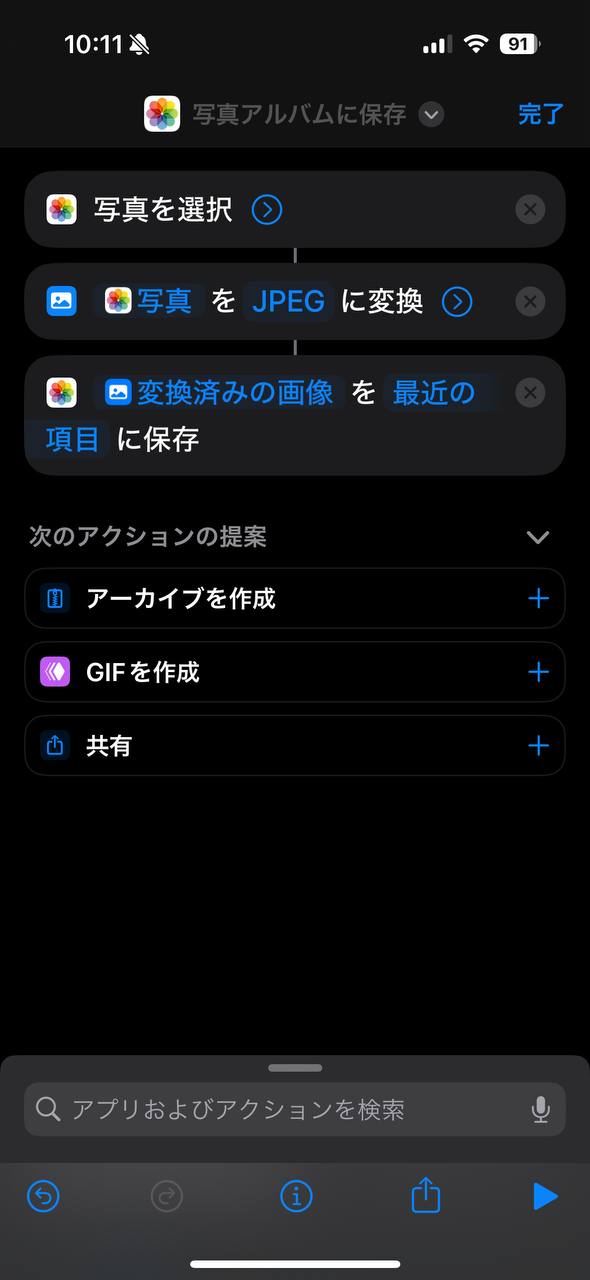
ショートカットの画面がこのようになっていたら作成完了ですが、
このショートカットでは写真を1枚ずつしか変換できないので、ショートカットを
少しカスタマイズします。1番目の動作「写真を選択」の右側の>をタップします。
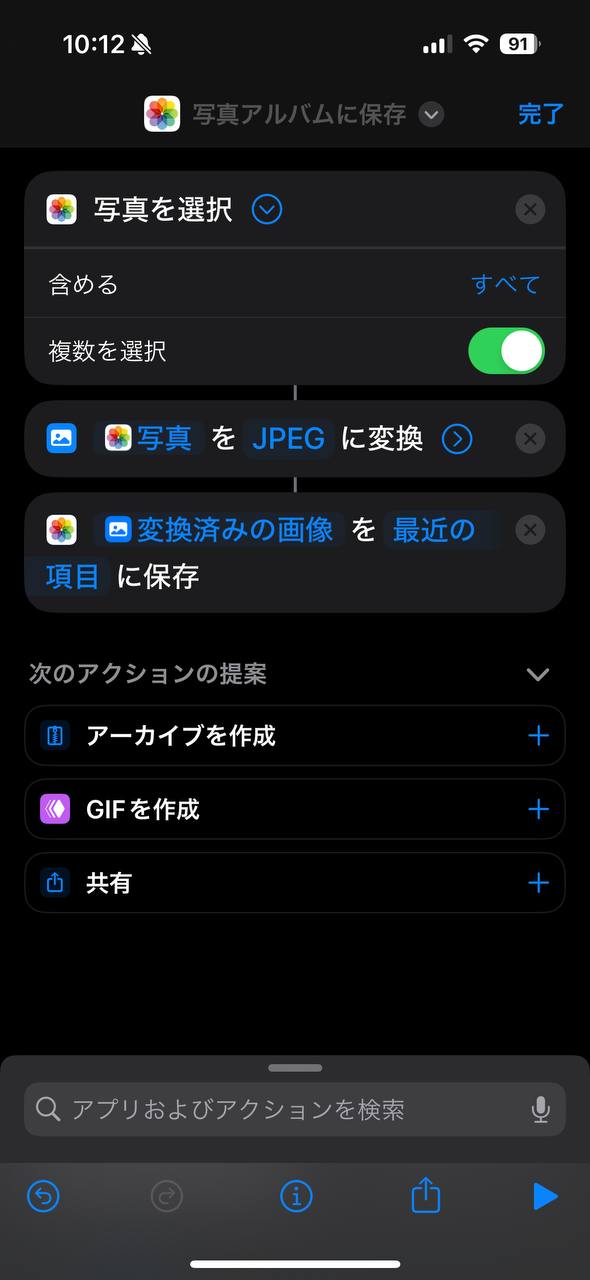
「複数を選択」を有効にしておきます。
これで写真の複数の選択が可能となり、一括で変換が可能となります。
画面右上の「完了」を押して保存します。
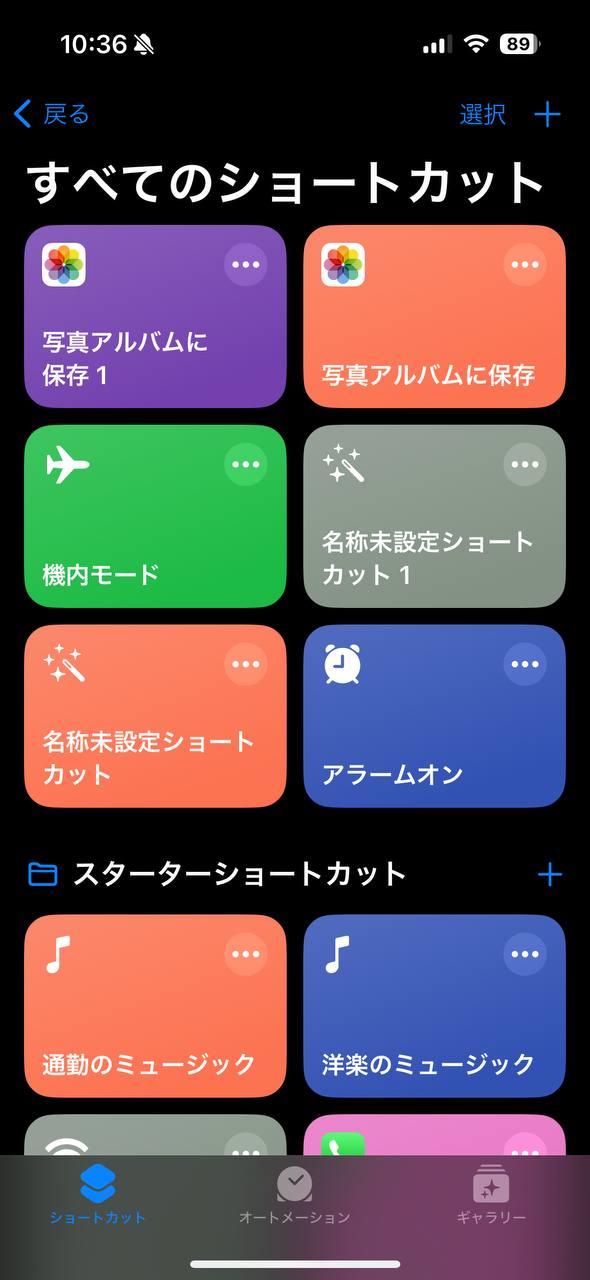
いま作ったショートカット「写真アルバムに保存1」が出来上がりました。
(前もって作ったショートカットがあるために1となっています。)
このショートカットをタップして実行してみます。
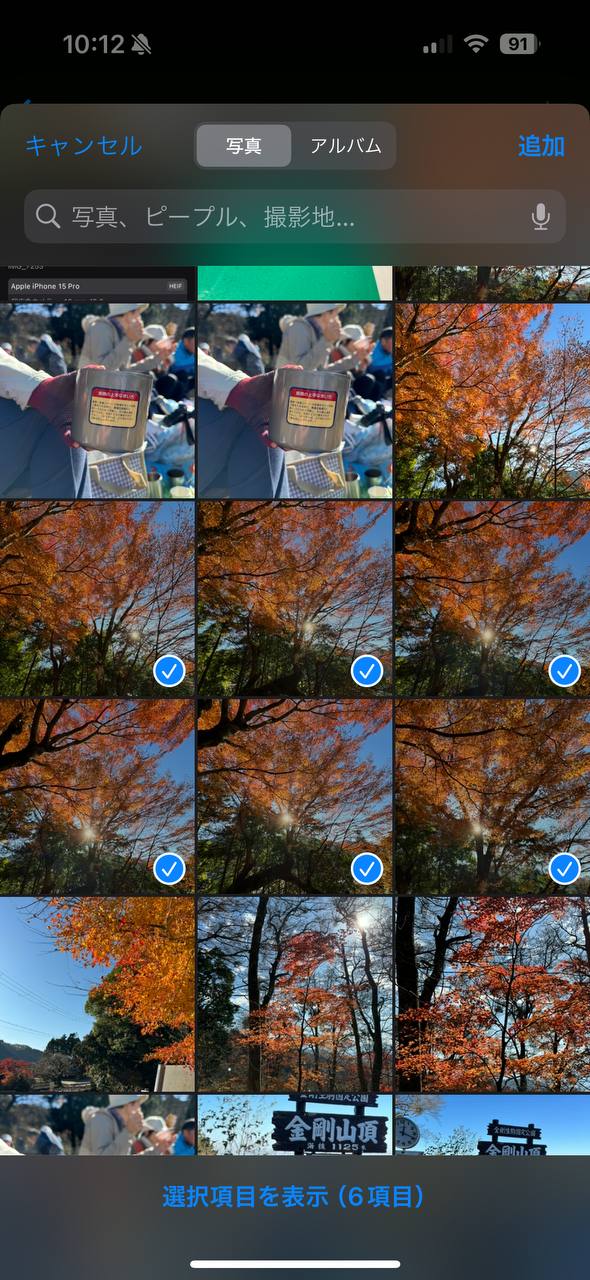
写真アルバムが表示され、画像を複数選択が可能となっていますので、
好きな画像を選択してみます。
画面右上の「追加」をタップすると、自動で変換が完了してJPGとして
写真アルバムに出力されます。
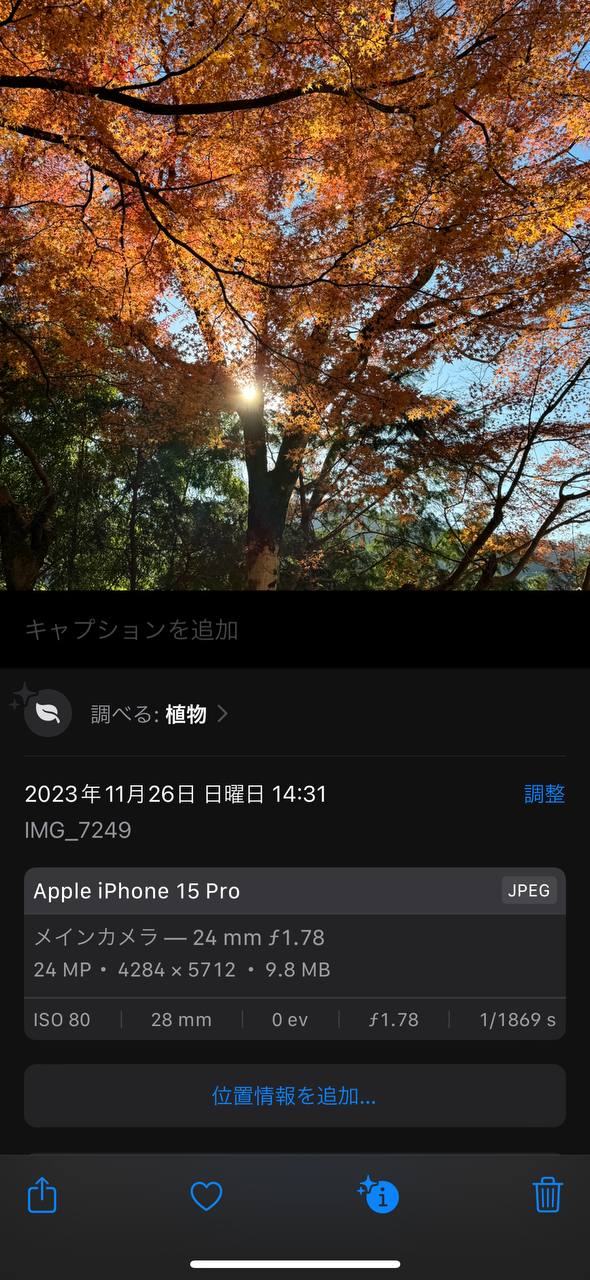
同じ画像品質でJPEG画像が出力されました。
HEICよりもファイルサイズはかなり増えていますが、解像度などは一緒です。
これで簡単に出力できるようになりました。
でもこれではショートカットを起動するという手間があるために、もっと便利に
ホーム画面に作ったショートカットをアイコンで表示させると便利です。
更に便利にショートカットをホーム画面に追加
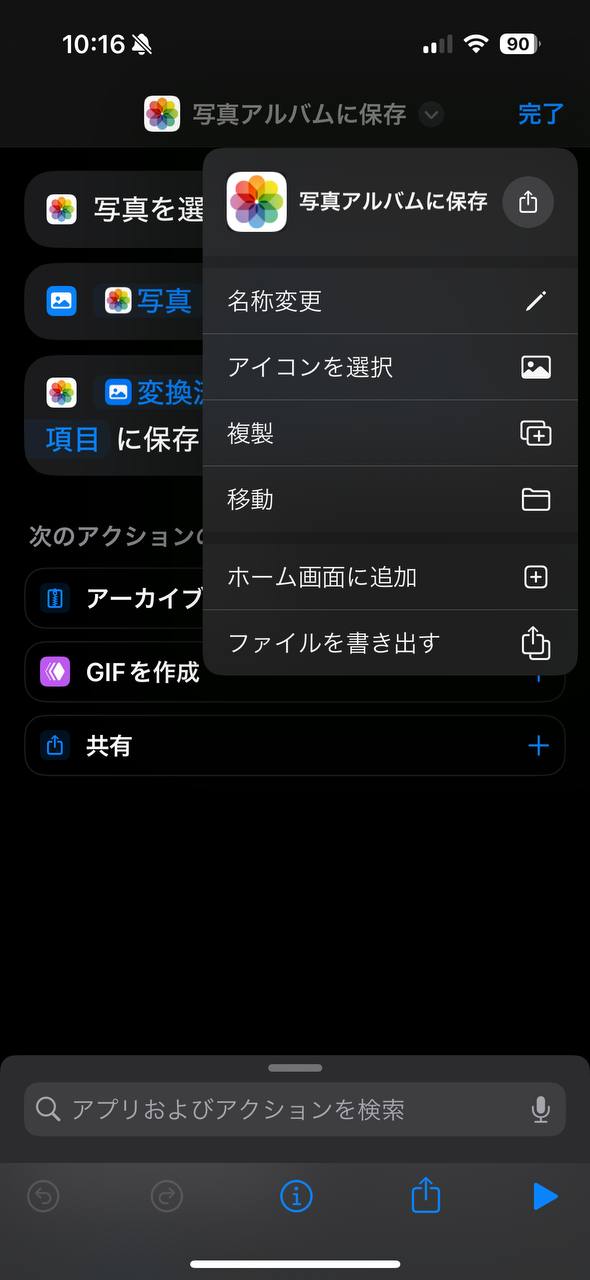
作ったショートカットの右上の「・・・」をタップして開くと、編集画面になります。
画面上部のショートカット名の部分をタップすると、メニューが表示されるので
「ホーム画面に追加」をタップします。
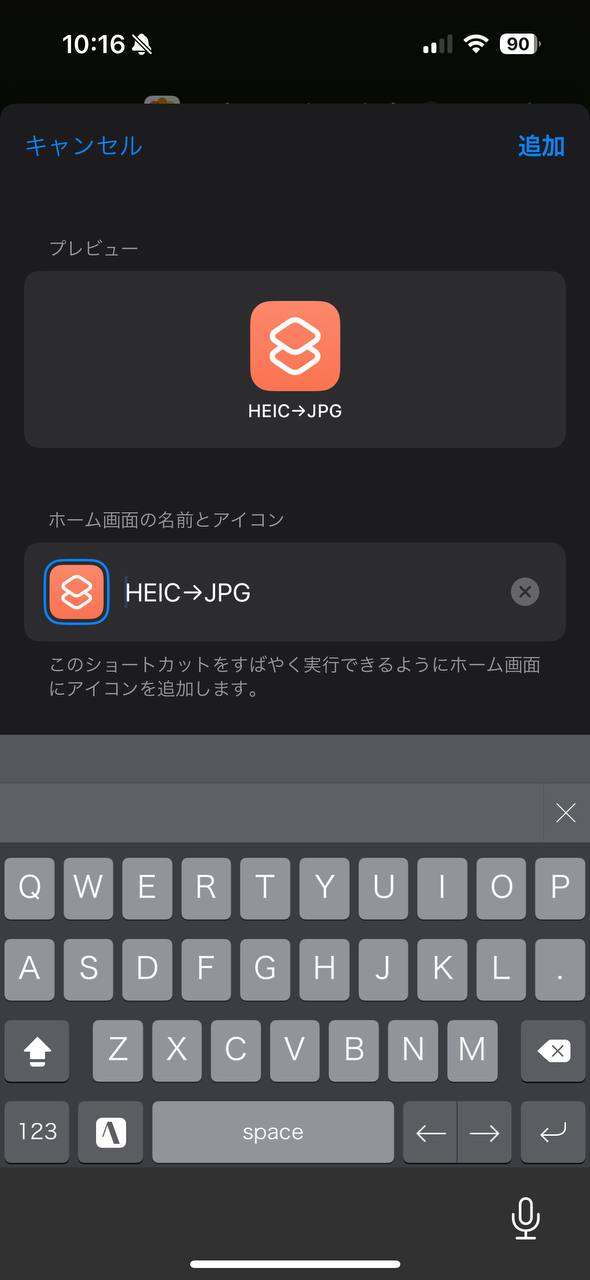
アイコン名を入力して追加で、ホーム画面にアイコンとして表示できます。
アイコンをタップすると写真アルバムがすぐに表示されて、
写真選択、すぐにJPGに変換が可能です。
あとがき
今回iPhoneXSからiPhone15Proに変更したタイミングでこの様な現象が発生しました。
HEICやカラー情報などは同等なのに違いが分からずに対処方法だけ紹介。
無料アプリなどを使ってみましたが、広告などが表示されどうにも使いにくく
ショートカットで簡単に変換できるのが分かりました。
この方法で変換した写真は、編集でもスムーズに明るさや彩度などの調整が可能で、
手間も少なくインスタに投稿できそうです。
同じ症状で困っている方はぜひ試してみてください。
ご参考になれば何よりです。

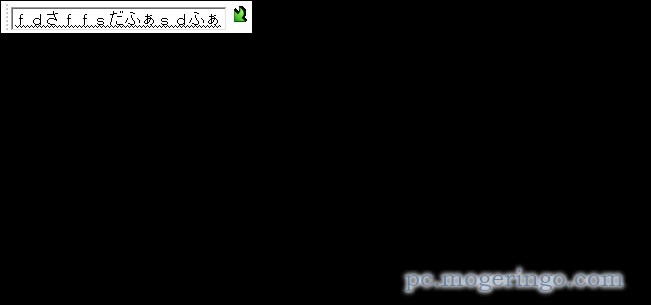
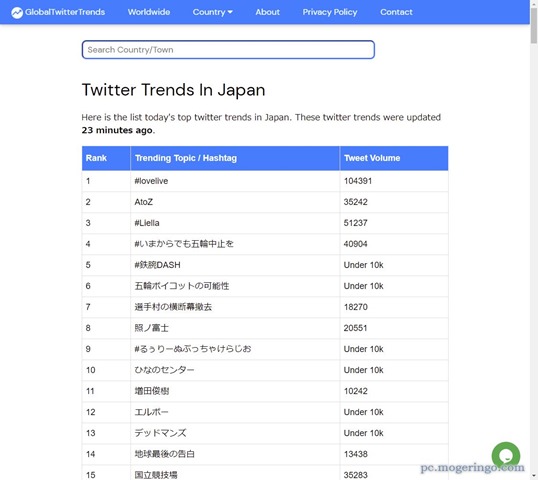

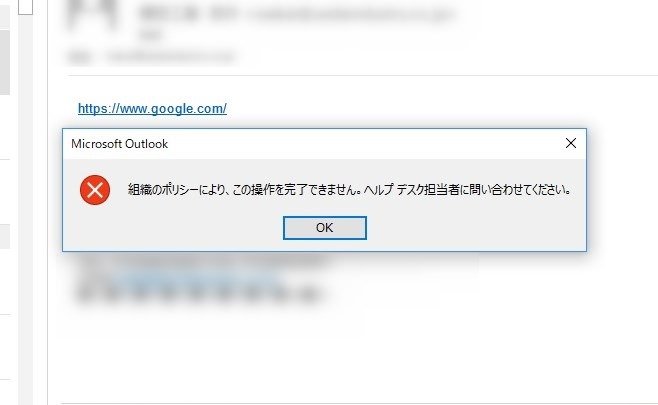


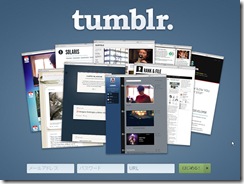
コメント